电脑黑屏仅鼠标可见?快来看看解决方案!
时间:2025-05-30 17:24:19 234浏览 收藏
电脑开机后出现黑屏仅鼠标指针可见的现象,可能由多种原因导致,如启动时无法加载桌面环境或进入桌面后黑屏。本文以Windows 10专业版为例,详细介绍了解决此问题的具体步骤,包括通过运行窗口启动注册表编辑器,修改Winlogon路径下的Shell条目为“explorer.exe”,并重启电脑修复问题。希望这些方法能帮助大家解决电脑黑屏的困扰。
造成电脑开机黑屏且仅能看到鼠标指针的现象可能有多种原因,例如电脑启动时黑屏无法加载桌面环境,或者是在进入桌面后再次出现黑屏等情况。今天我们就来讨论一下当电脑已经成功进入桌面但随后发生黑屏且仅有鼠标指针可见时的解决办法。以下是具体的操作步骤:
首先,我们以Windows 10专业版作为示例来进行讲解。按下键盘上的Win+R组合键激活系统的运行窗口,接下来继续操作。

其次,在弹出的运行对话框内输入“regedit”,随后点击确认按钮来开启注册表编辑器工具。
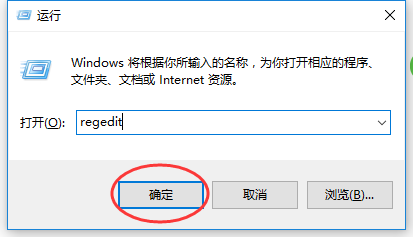
之后,在注册表编辑器窗口左侧依次导航至路径:\HKEY_LOCAL_MACHINE\SOFTWARE\Microsoft\Windows NT\CurrentVersion\Winlogon。
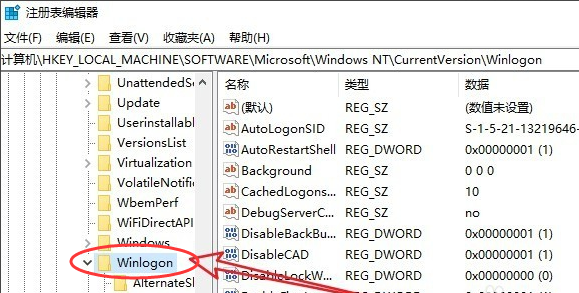
紧接着,在右侧窗格中定位到名为“Shell”的条目,并对其进行双击编辑。
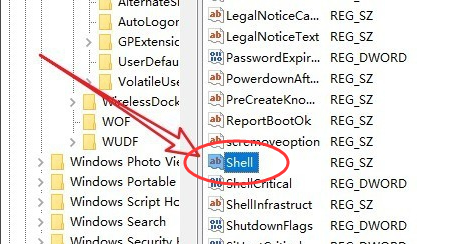
在出现的编辑字符串窗口里,把数值数据调整为“explorer.exe”,完成后点击确定保存更改。最后,重新启动计算机即可修复这一问题。
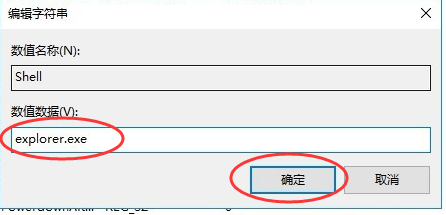
上述内容便是针对电脑黑屏且仅有鼠标指针显示时的处理方案,希望能为大家提供帮助。
本篇关于《电脑黑屏仅鼠标可见?快来看看解决方案!》的介绍就到此结束啦,但是学无止境,想要了解学习更多关于文章的相关知识,请关注golang学习网公众号!
-
501 收藏
-
501 收藏
-
501 收藏
-
501 收藏
-
501 收藏
-
223 收藏
-
127 收藏
-
196 收藏
-
285 收藏
-
249 收藏
-
112 收藏
-
452 收藏
-
258 收藏
-
171 收藏
-
238 收藏
-
273 收藏
-
137 收藏
-

- 前端进阶之JavaScript设计模式
- 设计模式是开发人员在软件开发过程中面临一般问题时的解决方案,代表了最佳的实践。本课程的主打内容包括JS常见设计模式以及具体应用场景,打造一站式知识长龙服务,适合有JS基础的同学学习。
- 立即学习 543次学习
-

- GO语言核心编程课程
- 本课程采用真实案例,全面具体可落地,从理论到实践,一步一步将GO核心编程技术、编程思想、底层实现融会贯通,使学习者贴近时代脉搏,做IT互联网时代的弄潮儿。
- 立即学习 516次学习
-

- 简单聊聊mysql8与网络通信
- 如有问题加微信:Le-studyg;在课程中,我们将首先介绍MySQL8的新特性,包括性能优化、安全增强、新数据类型等,帮助学生快速熟悉MySQL8的最新功能。接着,我们将深入解析MySQL的网络通信机制,包括协议、连接管理、数据传输等,让
- 立即学习 500次学习
-

- JavaScript正则表达式基础与实战
- 在任何一门编程语言中,正则表达式,都是一项重要的知识,它提供了高效的字符串匹配与捕获机制,可以极大的简化程序设计。
- 立即学习 487次学习
-

- 从零制作响应式网站—Grid布局
- 本系列教程将展示从零制作一个假想的网络科技公司官网,分为导航,轮播,关于我们,成功案例,服务流程,团队介绍,数据部分,公司动态,底部信息等内容区块。网站整体采用CSSGrid布局,支持响应式,有流畅过渡和展现动画。
- 立即学习 485次学习
